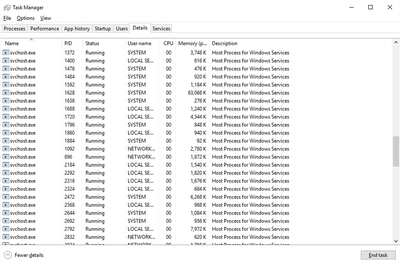Зошто компјутерот успорува и што да прави - можеби едно од најчесто поставуваните прашања од корисниците на почетниците, а не само од нив. Во овој случај, како по правило, се вели дека неодамна компјутерот или лаптопот работеа совршено и брзо, "сè полета", а сега се вчитува за половина час, програми и слично.
Зошто компјутерот успорува и што да прави - можеби едно од најчесто поставуваните прашања од корисниците на почетниците, а не само од нив. Во овој случај, како по правило, се вели дека неодамна компјутерот или лаптопот работеа совршено и брзо, "сè полета", а сега се вчитува за половина час, програми и слично.
Во овој напис во детали за тоа зошто компјутерот може да се забави. Можни причини се дадени со степенот на фреквенцијата со која се појавуваат. Се разбира, за секоја ставка ќе бидат дадени и решенија за проблемот. Следниве инструкции се однесуваат на Windows 10, 8 (8.1) и Windows 7.
Ако не успеете точно да дознаете што е причината за бавноста на компјутерот, подолу исто така ќе најдете бесплатна програма која ви овозможува да ја анализирате моменталната состојба на вашиот компјутер или лаптоп и да ги известите за причините за проблемите со брзината на работа, помагајќи да дознаете што треба да биде "исчистено "така што компјутерот не се забави.
Програми при стартување
Програмите, без разлика дали се корисни или несакани (за кои ќе разговараме во посебен дел), кои автоматски се извршуваат со Windows, веројатно се најчеста причина за бавно работење на компјутерот.
Секогаш кога ќе побарав да учам "зошто компјутерот успорува", во областа за известување и само во листата на стартап, гледав значителен број на различни комунални услуги, за чија цел сопственикот често не знаеше ништо.
Колку што можев, детално опишав што може и треба да се отстрани од autoload (и како да го направите тоа) во статиите за автоматско работење Windows 10 и Како да го забрзате Windows 10 (за Windows 7 од 8 - Како да го забрзате компјутерот), ставете го во употреба.
На кратко, сето она што не го користите редовно, освен за антивирус (и ако одеднаш имате две од нив, тогаш со веројатност од 90 проценти, вашиот компјутер се забавува поради таа причина). И дури и она што го користите: на пример, на лаптоп со HDD (што е бавно на лаптоп), постојаниот отпечатен торент клиент може да ги намали перформансите на системот за десетици проценти.

Корисно е да се знае: инсталираните и автоматски лансираните програми за забрзување и чистење на Windows многу често го успоруваат системот, наместо да имаат позитивен ефект врз него, а името на комуналното претпријатие воопшто не е важно.
Злонамерни и несакани програми
Нашиот корисник сака да ги симнува програмите бесплатно и обично не од официјални извори. Тој исто така е свесен за вируси и, како по правило, има добар антивирус на неговиот компјутер.
Сепак, многу луѓе не знаат дека со симнување на програми на овој начин, тие најверојатно ќе инсталираат малициозен софтвер и несакан софтвер што не се смета за "вирус", и затоа вашиот антивирус едноставно не го "гледа".

Вообичаениот резултат на ваквите програми е дека компјутерот многу забавува и не е јасно што да правиме. Треба да започнете тука со едноставен: користете специјални алатки за отстранување на малициозни софтвер за чистење на вашиот компјутер (тие не се во конфликт со антивируси, додека наоѓате нешто за кое можеби не сте свесни за Windows).
Вториот важен чекор е да научите како да преземате софтвер од официјални веб-страници на програмерите, а при инсталирањето секогаш читајте што ви се нудат и отфрлете што не ви треба.
Одделно за вирусите: тие, се разбира, исто така, може да бидат причина за бавно работење на компјутерот. Значи, проверка за вируси е важен чекор ако не знаете што е причината за сопирачките. Ако вашиот антивирус одбие да пронајде нешто, можете да се обидете да користите антивирусни флеш-дискови (Live CD) од други развивачи, постои можност тие да се справат подобро.
Не е инсталиран или не е "мајчин" двигател на уредот
Недостатокот на официјални драјвери за уреди или драјвери инсталирани од Windows Update (а не од производителите на хардвер) исто така може да предизвика бавен компјутер.
Најчесто ова се однесува на возачите на видео картички - инсталирање само "компатибилни" драјвери, особено на Windows 7 (Windows 10 и 8 научиле да инсталираат официјални драјвери, иако не и во најновите верзии), често доведува до заостанувања (сопирачки) во игрите, репродукција на видео грчеви и други слични проблеми со прикажување на графика. Решението е да ги инсталирате или надградите драјверите за видео картички за максимални перформанси.

Сепак, вреди да се провери присуството на инсталирани драјвери за друга опрема во Управувачот со уреди. Покрај тоа, ако имате лаптоп, добро решение би било да ги инсталирате драјверите за чипсети и другите брендирани драјвери од веб-страницата на производителот на овој лаптоп, дури и ако Device Manager покажува "Уредот работи правилно" за сите елементи, истото може да се каже за возачите на чипсет на матичната плоча на компјутерот.
Комплетна хард диск или проблеми со HDD
Друга честа ситуација е тоа што компјутерот не само што успорува, а понекогаш виси цврсто, го гледате статусот на хард дискот: разумно има црвен индикатор за претекување (во Windows 7), а сопственикот не презема никакво дејство. Тука поени:
- За нормално функционирање на Windows 10, 8, 7, како и водење на програми, важно е да има доволно простор на системската партиција (т.е. на уредот C). Идеално, ако е можно, јас би препорачал двојна RAM големина како нераспределен простор за речиси целосно да го елиминирам проблемот на бавна работа на компјутер или лаптоп за оваа причина.

- Ако не знаете како да добиете повеќе слободен простор и веќе "отстранете ги сите непотребни", може да ви помогне со помош на материјалите: Како да го чистите C-уредот од непотребни датотеки и Како да го зголемите диск C на сметка на уредот D.
- Оневозможувањето на пејџинг-датотеката за ослободување на простор на дискот од многу луѓе е лошо решение за проблемот во повеќето случаи. Но, оневозможувајќи хибернација, ако нема други опции или не ви требаат брзо стартување на Windows 10 и 8 и хибернација, можете да сметате како такво решение.
Втората опција е да го оштети хард дискот на компјутерот или, почесто, лаптопот. Типични манифестации: апсолутно се што е во системот "застанува" или почнува да "оди брзо" (освен за покажувачот на глувчето), додека хард дискот емитува чудни звуци, а потоа одеднаш сè е во ред повторно. Еве еден совет - се грижи за интегритетот на податоците (зачувување на важни податоци за други дискови), проверете го хард-дискот и можеби го промените.
Некомпатибилност или други проблеми со програмите
Ако вашиот компјутер или лаптоп почнува да успорува кога извршувате специфични програми, но инаку функционира добро, логично е да се претпостави проблеми со овие многу програми. Примери за вакви проблеми:
- Два антивируси се одличен пример, не често, но често кај корисниците. Ако инсталирате две антивирусни програми на вашиот компјутер во исто време, тие можат да се спротивстават и да го направат невозможно да работат. Во овој случај, ние не зборуваме за Анти-Вирус + Злоумишлен софтвер за отстранување на алатката, во оваа верзија обично нема проблеми. Исто така, забележете дека во Windows 10, вградениот Defender на Windows, според Microsoft, нема да биде оневозможен кога ќе инсталирате антивирусни програми на трети лица и тоа нема да доведе до конфликти.
- Ако пребарувачот успори, на пример, Google Chrome или Mozilla Firefox, тогаш, веројатно, проблемите се предизвикани од приклучоци, екстензии, поретко - од кешот и поставките. Брз лек е да го ресетирате прелистувачот и да ги оневозможите сите додатоци и екстензии на трети лица. Видете Зошто Google Chrome се забавува, Mozilla Firefox се успорува. Да, уште една причина за бавната работа на Интернет во прелистувачите може да бидат промени направени од вируси и сличен софтвер, а често и рецепт на прокси-сервер во поставките за конекција.
- Ако било која програма преземена од интернет забави, тогаш најмногу различни работи може да бидат причина за тоа: тоа е самата "крива", постои некоја некомпатибилност со вашата опрема, нема драјвери и, што исто така често се случува, особено за игри - прегревање (следниот дел).
Како и да е, бавното работење на одредена програма не е најлошото, во екстремен случај, може да се замени ако не било можно да се разбере на кој било начин она што предизвикува сопирање.
Прегревање
Прегревање е уште една честа причина што Windows, програми и игри почнуваат да се забавуваат. Еден од знаците дека оваа точка е причина е тоа што сопирачките започнуваат по некое време додека играат или работат со ресурс-интензивна апликација. И ако компјутерот или лаптопот се исклучи во текот на таквата работа - нема сомневање дека ова прегревање е уште помалку.

За да се одреди температурата на процесорот и видео картичката ќе им помогне на специјални програми, од кои некои се наведени тука: Како да се знае температурата на процесорот и Како да се знае температурата на видео картичката. Повеќе од 50-60 степени во времето на мирување (кога се работи само ОС, антивирус и неколку едноставни апликации за позадина) е причина да се размислува за чистење на компјутерот од прашина, можеби замена на термичката паста. Ако не сте подготвени да го преземете сами, консултирајте се со специјалист.
Дејства за забрзување на компјутерот
Тоа нема да ги набројува активностите што ќе го забрзаат компјутерот, зборуваат за нешто друго - она што веќе го направивте за овие цели може да има последици во форма на сопирачки компјутер. Типични примери:
- Оневозможување или конфигурирање на Windows пејџинг датотеката (воопшто, јас силно не препорачувам да го направите тоа за корисниците на почетниците, иако претходно имав поинакво мислење).
- Користење на различни "Почиста", "Бустер", "Оптимизатор", "Брзина Максимизатор", односно. софтвер за чистење и забрзување на компјутерот во автоматски режим (рачно, внимателно, по потреба - можен, а понекогаш и неопходен). Особено за defragmenting и чистење на регистарот, кој не може да го забрза компјутерот во принцип (ако не се работи за неколку милисекунди кога Windows започнува), но неможноста за стартување на оперативниот систем честопати резултира.
- Автоматско чистење на кешот на прелистувачот, привремени датотеки на некои програми - кешот во прелистувачите постои за да се забрза вчитувањето на страниците и навистина да се забрза, некои привремени датотеки на програми се исто така присутни за целите на поголема брзина на работа. Така: не е неопходно да ги ставите овие работи на машината (секој пат кога ќе излезете од програмата, кога ќе го стартувате системот, итн.). Рачно, ако е потребно, молам.
- Оневозможување на сервисите на Windows - ова често доведува до неможност за функционирање на функциите, отколку на сопирачките, но оваа опција е можна. Јас не би препорачал да го направите тоа за повеќето корисници, но ако тоа е ненадејно интересно, тогаш: Кои услуги треба да бидат оневозможени во Windows 10.
Слаб компјутер
И уште една опција - вашиот компјутер едноставно не одговара на денешните реалности, барањата на програмите и игрите. Тие можат да работат, работат, но безмилосно се забавуваат.
Тешко е да се советува нешто, темата за надградба на компјутерот (освен ако не е сосема ново купување) е доволно широк и да се ограничи на едно совето за зголемување на RAM меморијата (која може да биде неефикасна), да ја смени видео картичката или да инсталира SSD наместо HDD, Одење во задачи, тековни карактеристики и сценарија за користење на компјутер или лаптоп, нема да работи.

Јас ќе забележам тука само една поента: денес, многу купувачи на компјутери и лаптопи се ограничени во нивните буџети, па затоа изборот паѓа на прифатливи модели по цена до (многу условно) 300 долари.
За жал, не смееме да очекуваме голема брзина на работа во сите области на примена од таков уред. Таа е погодна за работа со документи, интернет, гледање филмови и едноставни игри, но дури и во овие работи понекогаш може да изгледа бавно. И присуството на некои од проблемите опишани во погорната статија на таков компјутер може да предизвика многу позабележително намалување на перформансите отколку на добар хардвер.
Утврдување зошто компјутерот е бавен користејќи ја програмата WhySoSlow
Не толку одамна беше објавена бесплатна програма за да се одредат причините за бавната компјутерска работа - WhySoSlow. Додека е во бета и не може да се каже дека нејзините извештаи многу добро покажуваат што се бара од нив, но сепак постои таква програма и, сосема веројатно, во иднина ќе се здобијат со дополнителни функции.
Во моментов, интересно е само да го погледнете главниот прозорец на програмата: главно ги прикажува хардверските нијанси на вашиот систем, што може да предизвика забава на компјутерот или лаптопот: ако видите зелен знак за проверка, од точка на WhySoSlow сè е во ред со овој параметар, ако сива ќе направи, и ако извичник не е многу добра и може да доведе до проблеми со брзината на работа.

Програмата ги зема предвид следните компјутерски параметри:
- Брзина на процесорот - брзина на процесор.
- Температура на процесорот - температура на процесорот.
- Оптоварување на процесорот - оптоварување на процесорот.
- Отпорноста на јадрото - време за пристап до оперативниот систем на јадрото, "одговорност" на Windows.
- Одговорност на апликацијата - време на одговор на апликацијата.
- Memory Load - степенот на оптоварувањето на меморијата.
- Тешки странични грешки - тешко е да се објаснат со два збора, но приближно: бројот на програми што се пристапува од виртуелната меморија на хард дискот поради фактот дека потребните податоци се поместени таму од RAM меморијата.

Јас нема силно да се потпрам на читањата на програмата, и тоа нема да доведе до одлуки на корисникот почетник (освен во смисла на прегревање), но сепак е интересно да се погледне. Можете да преземете WhySoSlow од официјалната страница. resplendence.com/whysoslow
Ако ништо не помага и компјутерот или лаптопот сè уште успорува
Ако ниеден од методите не помага на било кој начин да ги решат проблемите со перформансите на компјутерот, можете да прибегнете до одлучувачки дејства во форма на повторно инсталирање на системот. Покрај тоа, на модерните верзии на Windows, како и на компјутерите и лаптопите со кој било преинсталиран систем, секој корисник што е почетник треба да го реши ова:
- Враќање на Windows 10 (вклучително и ресетирање на системот во неговата оригинална состојба).
- Како да го ресетирате компјутерот или лаптопот на фабрички поставки (за претходно инсталиран оперативен систем).
- Инсталирајте го Windows 10 од флеш-уред.
- Како да инсталирате Windows 8.
Како по правило, ако пред да нема проблеми со брзината на компјутерот и нема хардверски дефекти, повторно инсталирање на оперативниот систем и потоа инсталирање на сите потребни драјвери е многу ефикасен начин да се врати ефикасноста на неговите оригинални вредности.